- Amazon audible:2ヶ月間99円!
期間:12/12まで - Kindle Unlimited:3ヶ月99円で200万冊以上読み放題!
- Amazon Music Unlimited:3ヶ月無料で聴き放題
【レビュー】ロジクールマウスM590はマルチペアリング+静音のコスパ高いガジェット

こんにちは、テレワークで毎日PCを触っているあおい(@tolkoba)です。
テレワークで仕事用WindowsPCとプライベートのMacBookAirを利用することになったため、どちらでも使えてかんたんに切り替えられるマウスを探しました。
そこで購入したのが「ロジクールM590」。

私がマウスに求める条件はこちら。
- クリック音がしないこと
- 2つのPCを1つのマウスで切り替えて使えること
- WindowsでもMacでも使えること
「ロジクールM590」マウスは、この条件を満たした満足できるマウスでした。

1つのマウスで2台のPCを使いまわせるのは本当に便利!
というわけで当記事では「ロジクールM590」についてレビューしていきます。
ロジクールM590マウス スペック
| サイズ | 約103x64x40mm |
| 重量 | 約98g |
| バッテリー | 単3電池x1 |
| 連続利用時間 | 24ヶ月 |
| 接続 | Bluetooth USB Unifying |
| マルチペアリング | 2台 |
| カラー | 3色(グレー、ブラック、レッド) |
| ボタン数 | 5 |
ロジクールM590マウス 外観
外観
「ロジクールM590」は、グレー、ブラック、レッドの3種類。
私が購入したのはブラックタイプになります。

安い価格帯のマウスになりますが、前面のプラスチックに安っぽさはあるものの、側面にあるラバーが高級感を高めてくれています。


おもちゃ感があるようで高級感もある変わった見た目
前面には3つ、側面には2つボタンがあり、それぞれ機能を割り当てることが可能。
裏面には電源スイッチ。
フタを開けると単三電池とUSBワイヤレスレシーバーの収納ポケットがついています。

単三電池1本で24ヶ月持つのはコスパ高いです!
サイズ
サイズは103 x 64 x 40mm。

一般的なマウスの大きさです。
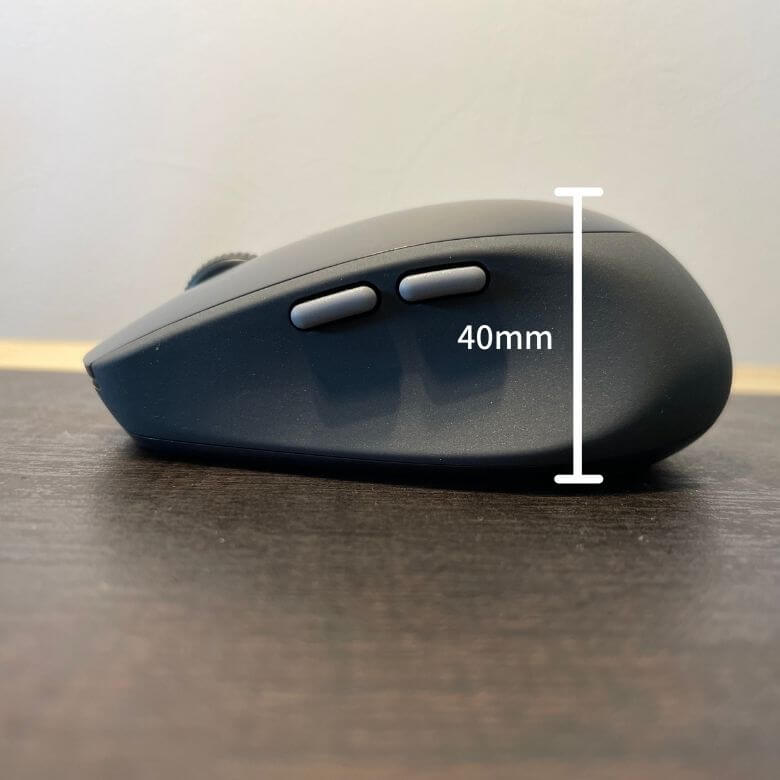

大人の男性でも大きすぎず、小さすぎずのちょうどいいサイズ感です。
ホールド、携帯性
「ロジクールM590」は、大人の男性の手にもちょうどいい大きさです。
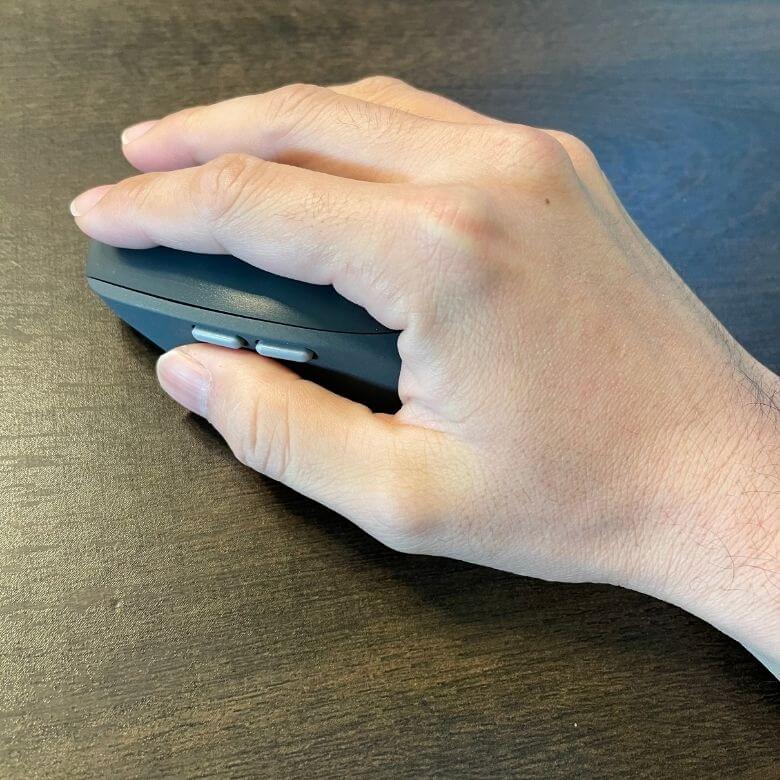
ただ、持ち手のフィット感にこだわったマウスと比べると親指をのせる場所が若干浅いため、フィット感は一般的なマウスとそんなに大差なし。
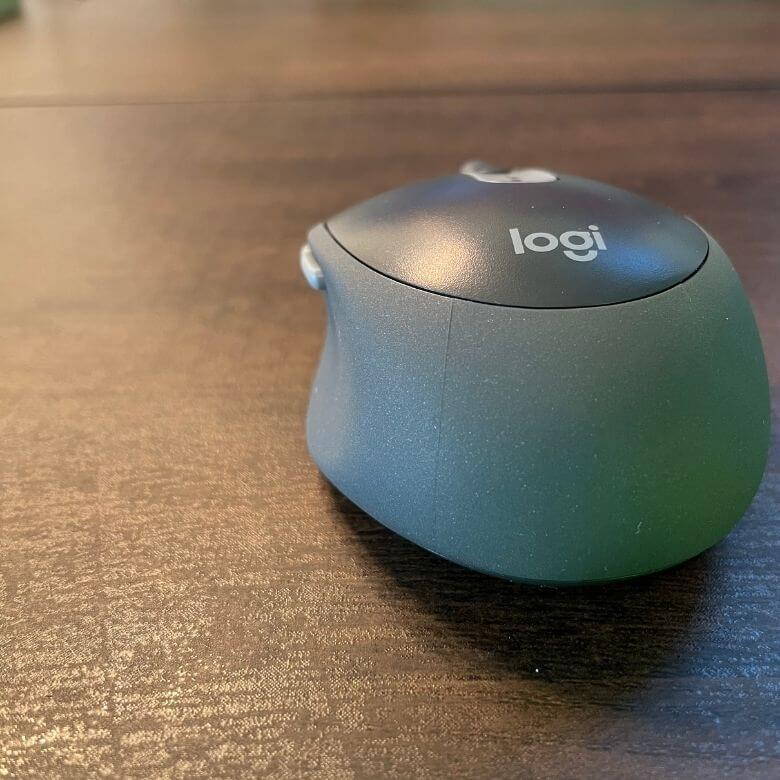
例えばBUFFALOの「PremiumFit」の方がその名の通りフィットします。

関連:【レビュー】BUFFALO PremiumFit ワイヤレスマウスはクリック音がなくて最高に静か!
マウス周りの素材がゴムを使用していて触り心地は良いです。

重さ
「ロジクールM590」の重さは実測98g。(単3電池込み)

軽い方のマウスではありますが、こちらもBUFFALOの「PremiumFit」を使っていたので少し重みを感じます。
持ち上げるわけではないので安定感は優れています。
裏面
ロジクールM590マウス 機能レビュー
iPhone,iPad、Androidまで対応
「ロジクールM590」は、WindowsやMacはもちろんですが、iPhoneやiPadなどのiOS、そしてAndroidにも対応しています。
今やタブレットもPCと同様にマウスを使ってカーソル移動を可能としていますので、ありとあらゆる機器で使えるのは良い点と言えるでしょう。
対応機器のOSはこちら。
Windows 10以降、Windows 8、Windows 7
macOS 10.10以降
Chrome OS
Linuxカーネル2.6以降
Windows 10以降、Windows 8
macOS 10.10以降
Chrome OS
Android™ 5.0以降
Linuxカーネル2.6以降
iPadOS 13.1以降

マルチペアリングで最大2台までのPCと繋げる
私が「ロジクールM590」を購入したのは、マルチペアリングが可能なマウスを探していたから。
仕事用とプライベート用のマウスをわざわざ変えて使用するのも面倒だからです。
本来、1つのマウスは1台のPCにしか接続できません。
別のPCに繋ぎたければBluetoothなら再度ペアリングが必要になります。

毎回変更するのはやっぱり面倒。。
マルチペアリングでは、ボタンを割り当てることで1つのマウスで複数台のPCを割り当てることを可能とした技術です。


意外に少ないんですよね。こういうマウス。
真ん中のボタンを押すだけで操作できるマウスを切り替えられるので、非常に簡単です。
1つはBluetooth、もう1つはレシーバを使うことも可能ですし、両方ともBluetoothにすることもできます。
接続方法は unifying(USB)レシーバーかBluetooth
「ロジクールM590」の接続方法は嬉しいBluetoothとunifying(USB)レシーバの2つ持ち。

Bluetoothがない機器でもUSBで利用することができるし、Bluetoothだけで2つとも接続することも可能。

Bluetoothx2でも、それぞれ1台ずつでもokです。
Unifyingレシーバは単体で購入もできるので、USBx2も使えるようです。
マウスのクリック音が静音で気持ちいい
元々使っていたマウスはBUFFALOの「PremiumFit」で、こちらも静音が売り。
関連:【レビュー】BUFFALO PremiumFit ワイヤレスマウスはクリック音がなくて最高に静か!
今回も同じような静音マウスで厳選しました。

「MX Master3」とか欲しかったんですけど、クリック音で不採用にしました。
そこで見つけたのが、マルチペアリングもできて静音な「ロジクールM590」なんです。
この音の静かさを聞いてください。

ホームボタンが感圧式だったiPhone7のクリック音に近い
この音が確かに良い。
従来モデルよりノイズを90%以上軽減。クリック感覚はそのままに、左右クリック音だけを軽減
ロジクール公式
クリック感覚はあるのに、音は小さく、聞いていて心地よくなるのがポイント。

ついついクリックしたくなる打鍵感です。
左右のクリック音は普通に鳴るのは残念ポイント。

あまり使わないからいいけどさ、、
加えてマウスのホイールも微妙です。
静音ですが、マウスのコリコリ感が細かく刻まれているため、1つだけ動かしたいという細かい作業にはいまいち。
必要に応じてスクロールの速度を調整する必要がありそうです。
ボタンのカスタマイズは5ボタン
「ロジクールM590」マウスは、最大5ボタンまで割り当て可能です。
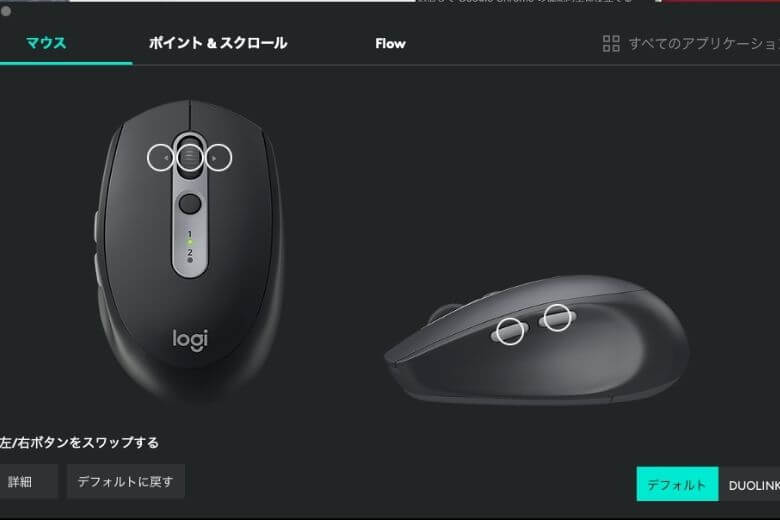
左側にある2つのサイドボタンと

ホイールのクリック

左右にもそれぞれ割り当てられます。
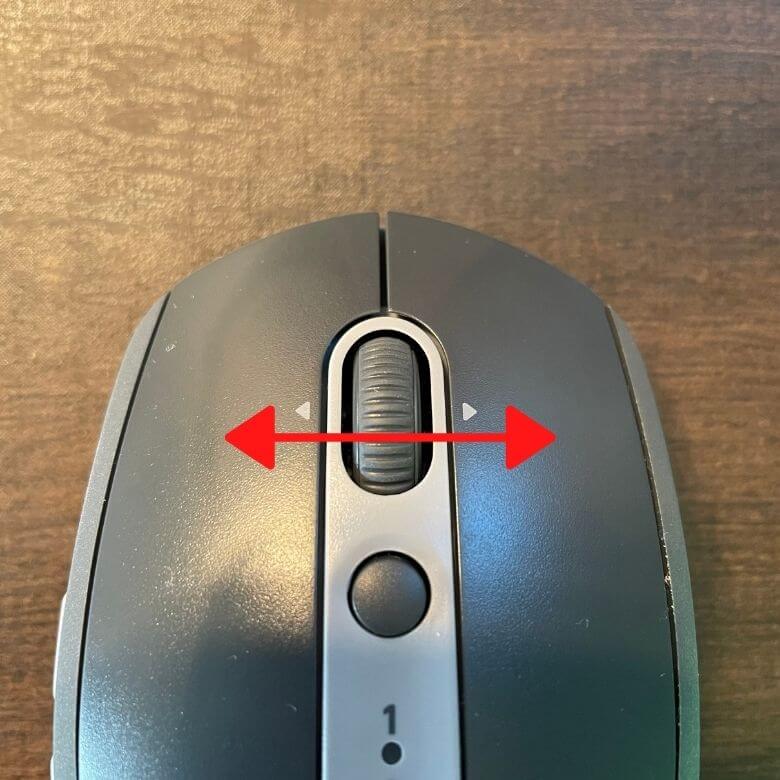
カスタマイズするにはロジクールのサイトからロジクールオプションをインストールする必要があります。
※一覧を見るなら右端の矢印をクリック
- 右スクロール
- 進む
- ボリュームアップ
- キーストロークの割当
- Cortana
- Media Player
- Webページを開く
- アクションセンター
- アプリケーションの起動
- アプリケーションを切り替え
- ウィンドウを最大化
- ウィンドウを最小化
- ウィンドウを閉じる
- このPC
- コピー
- サインアウト
- ジェスチャーボタン
- シャットダウン
- ズームをリセット
- スタート画面
- スムーズスクロールを切り替え
- スリープ
- タスクビュー
- ダブルクリック
- デスクトップ(前へ)
- デスクトップ(次へ)
- デスクトップの表示/非表示
- デスクトップをクローズ
- デバイス
- ドキュメント
- ピクチャ
- ビデオ
- ファイルを開く
- フォルダを開く
- ポインタ速度を変更
- ホーム
- ボリュームダウン
- ミュート
- モディファイアキー
- ロック
- 中央ボタン
- 停止
- 入力言語
- 共有
- 再生/一時停止
- 切り取り
- 前のトラック/巻き戻し
- 前へ
- 右クリック
- 左クリック
- 左スクロール
- 戻る
- 拡大
- 新しいデスクトップ
- 新しいブラウザタブ
- 検索
- 次のトラック/早送り
- 次へ
- 画面を切り替える
- 縮小
- 設定
- 貼り付け
- 電卓
- 電子メール
- 音楽
- 高度なクリック
- なし

キーストロークの割り当てを使えばコピーペーストも使えますよ。
ペアリングするだけであれば専用ソフトを使わなくてもマウスは使うことができます。
2台のPCで同時に使える
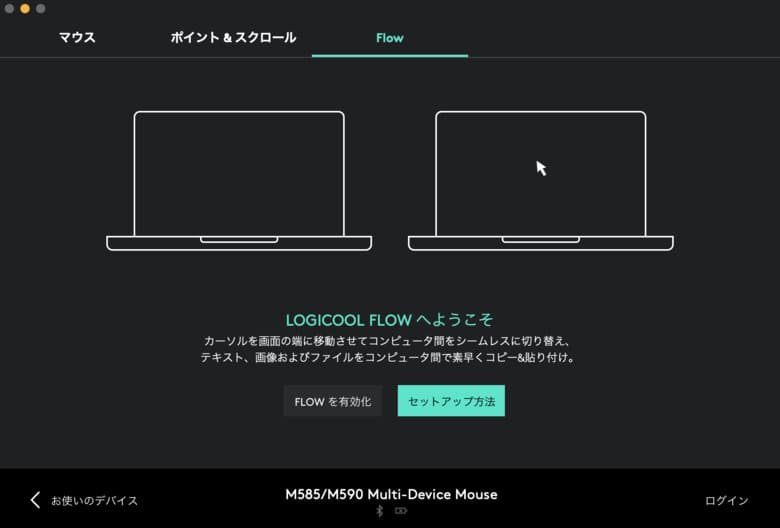
先ほど、2台のPCで切り替え可能と話しましたが、実は異なる2つのPC間をシームレスに移動することもできます。
その機能がLogicool Flowです。
この機能を使うと
- 異なるPC間をマウスカーソルで移動可能
- コピーしたものが別のPCへ貼り付け可能
というふうに2台のPCをまるで1台かのように使用することができるのです。
複数のPCを利用して同時に作業する場合は面白い機能です。

ファイル共有とかが簡単にできますね。
同じネットワーク内でファイルをやり取りしているだけなので、重たいファイルの移動には時間がかかります。
また、bluetooth側に切替時はマウスポインタが動くようになるまで1〜2秒かかります。unifyingは一瞬です。
最大2台のPCと切り替えられるトラックボールマウスもおすすめ。
M575は、手を動かさずにマウスが移動できるので腱鞘炎で悩んでいるかたにはマジでおすすめ。

単3電池1本で最大24ヶ月の電池性能
「ロジクールM590」は、単3電池1本で最大24ヶ月使うことができます。
もちろん使用状況によって異なりますが、電源ボタンだけでなく自動スリーブモードも備えているので電池の消費を節約してくれます。


毎回電源をオンオフする必要もなさそうですね。
ロジクールM585とM590の違い
同モデルにM585という見た目も機能も「ほぼ同じ製品があります。
| 製品名 | M590 | M585 |
| 色 | グレー/ブラック | グレー/ブラック |
| 接続方式 | Bluetooth x1 2.4GHz x1 | Bluetooth x1 2.4GHz x1 |
| 電池 | 24ヶ月 | 24ヶ月 |
| バッテリー | 単三電池x1 | 単三電池x1 |
| ボタン数 | 7 | 7 |
| 詳細を見る | 詳細を見る |
こちらの方が少しだけ安いのですが、違いはクリック音の静音さです。
クリック音があっても気にならない方はM585がおすすめです。
ロジクールM590マウスは3000円台で買える高機能マウス
「ロジクールM590」のメリット・デメリットは以下。
複数のPCで3台まで使い回せる「MX Master3」というマウスが人気がありますが、機能性は「ロジクールM590」でも必要十分。
それが3,000円程度の価格で買えるので、コスパ抜群ですよ。

クリック音がしないマウスなら「ロジクールM590」がダントツでおすすめです!
最後までお読みいただきありがとうございます。あおい(@tolkoba)でした。













